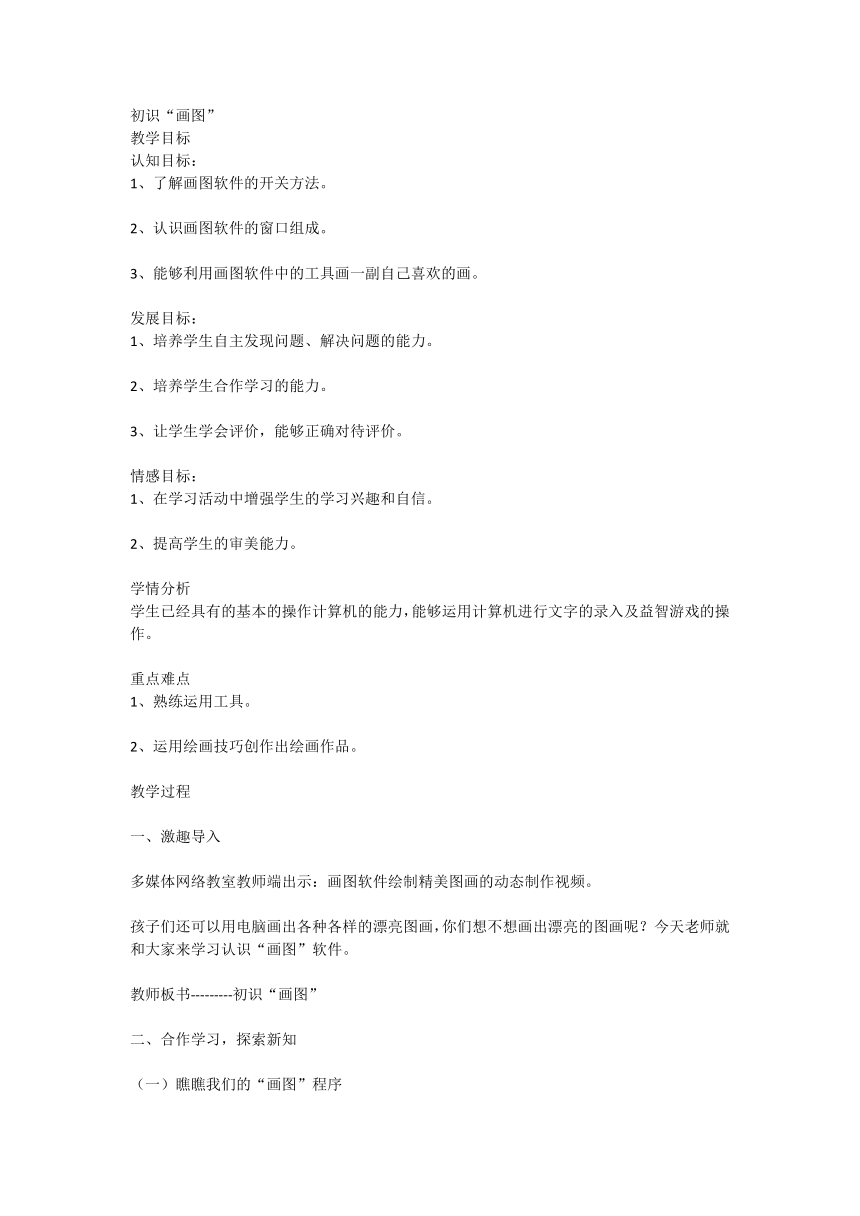
初识“画图” 教学目标 认知目标: 1、了解画图软件的开关方法。 2、认识画图软件的窗口组成。 3、能够利用画图软件中的工具画一副自己喜欢的画。 发展目标: 1、培养学生自主发现问题、解决问题的能力。 2、培养学生合作学习的能力。 3、让学生学会评价,能够正确对待评价。 情感目标: 1、在学习活动中增强学生的学习兴趣和自信。 2、提高学生的审美能力。 学情分析 学生已经具有的基本的操作计算机的能力,能够运用计算机进行文字的录入及益智游戏的操作。 重点难点 1、熟练运用工具。 2、运用绘画技巧创作出绘画作品。 教学过程 一、激趣导入 多媒体网络教室教师端出示:画图软件绘制精美图画的动态制作视频。 孩子们还可以用电脑画出各种各样的漂亮图画,你们想不想画出漂亮的图画呢?今天老师就和大家来学习认识“画图”软件。 教师板书--初识“画图” 二、合作学习,探索新知 (一)瞧瞧我们的“画图”程序 师:Windows系统已经给我们准备了一个能够在电脑上绘画的软件,它的名字就叫“画图”。 师:它隐藏在“附件”里,你能找到并打开它吗? 生1操作演示:开始———程序———附件———画图,单击图标打开“画图”程序。 生2操作演示:双击桌面上的画图图标,打开“画图”程序。 师:仔细观察我们的画图软件,你能说一说这个画图软件的窗口中都有哪些部分组成吗? 生:标题栏、菜单栏、工具箱、调色板等等。 师:谁能告诉大家工具箱、颜料盒 工作区在哪里吗?它们分别相当于纸上绘画的什么? 请同学回答并在网络教室平台用鼠标指出“画图”程序的“工具箱”、“颜料盒”、“调色板”。 生1:工作区相当于纸上绘画的绘画“纸” 生2:工具箱相当于...... 生3:颜料盒相当于...... 师:画图时,一般要使窗口“最大化”。你能使他“最大化”吗? 师:当我们把鼠标指针移到一个按钮上时,鼠标指针下方会出现按钮的名字。其它软件的工具按钮一般都可以这样试探出它们的名字。 (二)试一试: 用指针试探“工具箱”中各按钮的名称,填在对应的括号里。 (三)用“小鼠标”画图 画图要用各种工具试一试,下面的操作。 1、用鼠标指针点“”按钮,按钮有什么变化? 生:“”按钮仿佛凹下去了。 2、再把鼠标指针移到“工作区”内,指针有什么变化? 生:“工作区”内,鼠标指针变成了“”。 3、按下鼠标左键随意移动,你发现了什么有趣的现象? 生:仿佛是用铅笔画图。 师:你已经得到了一支“电脑铅笔”,可以在屏幕上自由画图了。 你还能够得到其他工具,想试一试吗? (四)退出“画图”程序 1、如果不想继续画图,可单击“”。 2、选择“是”保存并退出;选择“否”不保存退出。选择“取消”不退出。 (五)选色画图 美丽的图片离不开漂亮的颜色。哪位同学能告诉老师,调色板看起来象什么?对,像咱们的彩笔颜料。咱们来看一看我们的调色板,有很多颜色,还可以调出一些你意想不到的颜色,指导学生调色(出示图片)。这么美丽的色彩想不想将它画出来,这时候我们需借助谁的力量呢?(工具箱里的绘图工具) 1、老师这有一幅画(出示图片),你能试着画出来吗?第一步做什么?第二步做什么? 2、请同学发挥自己的想象画一副自己最喜欢的画。 老师巡视并适当指导 作品展示,学生在展示作品的时候说明自己是用什么工具绘制的,并说明工具的使用方法。 四、课堂总结,作业布置 师总结: 这节课有的同学学会了用铅笔工具,有的同学学会了用像皮擦,还有的同学学会了用调色板,写出了彩色的名字,同学们真的都很聪明,只要大家继续练习,我们也能画出漂亮的画作。 作业布置: 画一幅漂亮的画总给你的爸爸妈妈,让他们一起来分享你的成果。 ... ...
~~ 您好,已阅读到文档的结尾了 ~~